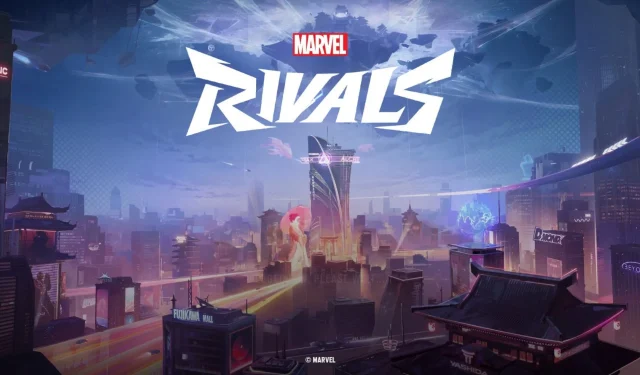
Marvel Rivals causou um impacto significativo na comunidade gamer, atraindo comparações com Overwatch enquanto introduzia sua própria mecânica divertida única. No entanto, apesar de suas conquistas técnicas, os jogadores relataram uma série de problemas, particularmente quando se trata de iniciar o jogo. Para aqueles que estão tendo dificuldades para começar, este guia fornecerá uma visão geral abrangente das etapas de solução de problemas, juntamente com dicas úteis para aprimorar sua experiência de jogo.
Solução de problemas de lançamento do Marvel Rivals
Se você encontrou problemas ao tentar jogar Marvel Rivals, aqui estão algumas soluções para explorar:
1. Atualize seu sistema operacional Windows
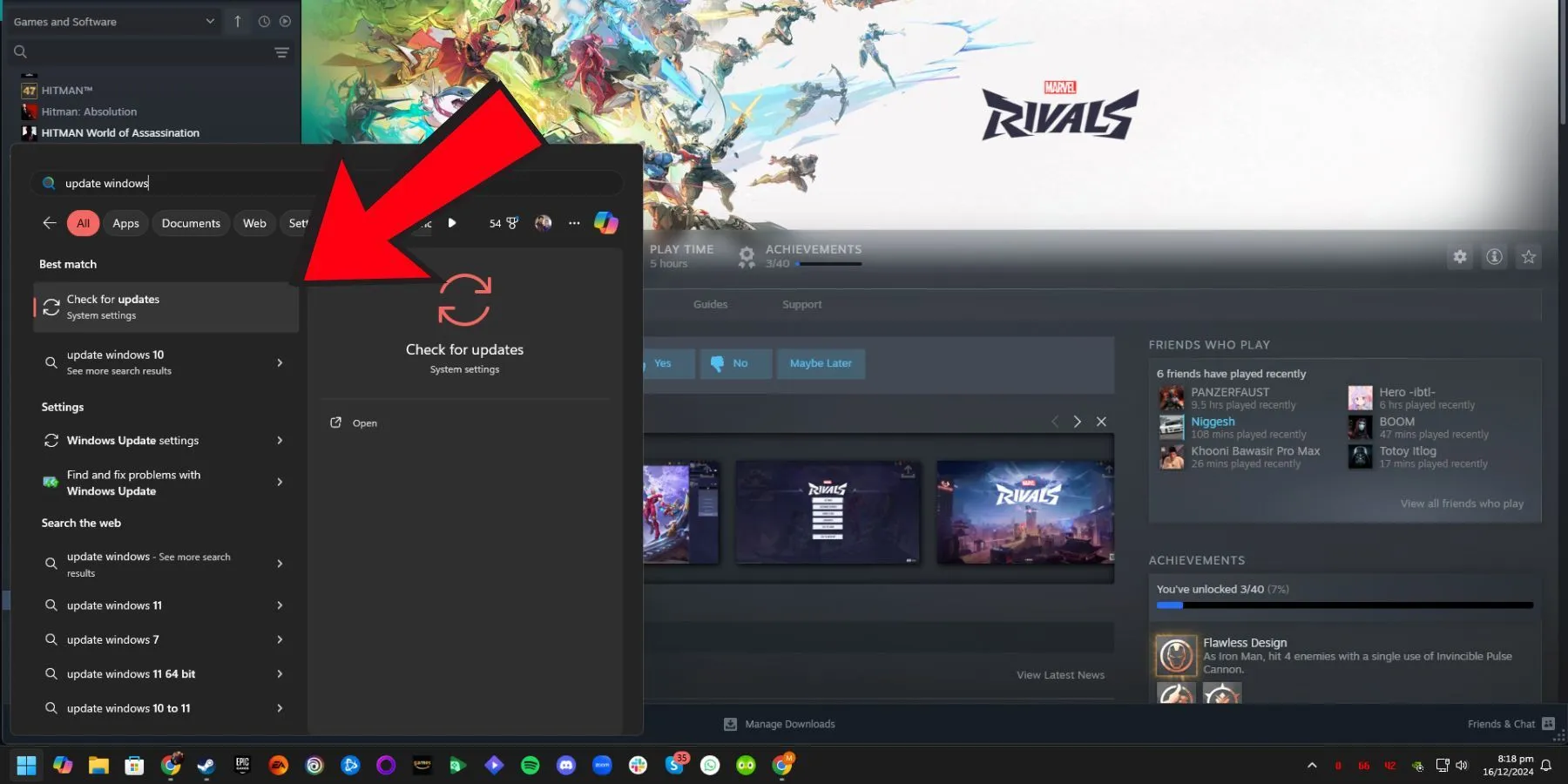
Sistemas operacionais desatualizados podem levar a problemas de compatibilidade. Se você não atualiza o Windows há algum tempo, é essencial fazer isso. Você pode verificar se há atualizações pesquisando por “Windows Update” no menu Iniciar e seguindo os prompts para instalar quaisquer atualizações disponíveis.
2. Atualize os drivers da sua GPU
Não ter os drivers de GPU mais recentes é outro problema comum. Drivers mais antigos podem não suportar os recursos mais recentes exigidos pelo Marvel Rivals. Para garantir o desempenho ideal, use o Nvidia GeForce Experience ou o AMD Radeon Software para verificar e instalar atualizações para os drivers da sua placa gráfica.
3. Instale o Marvel Rivals em uma unidade de estado sólido (SSD)
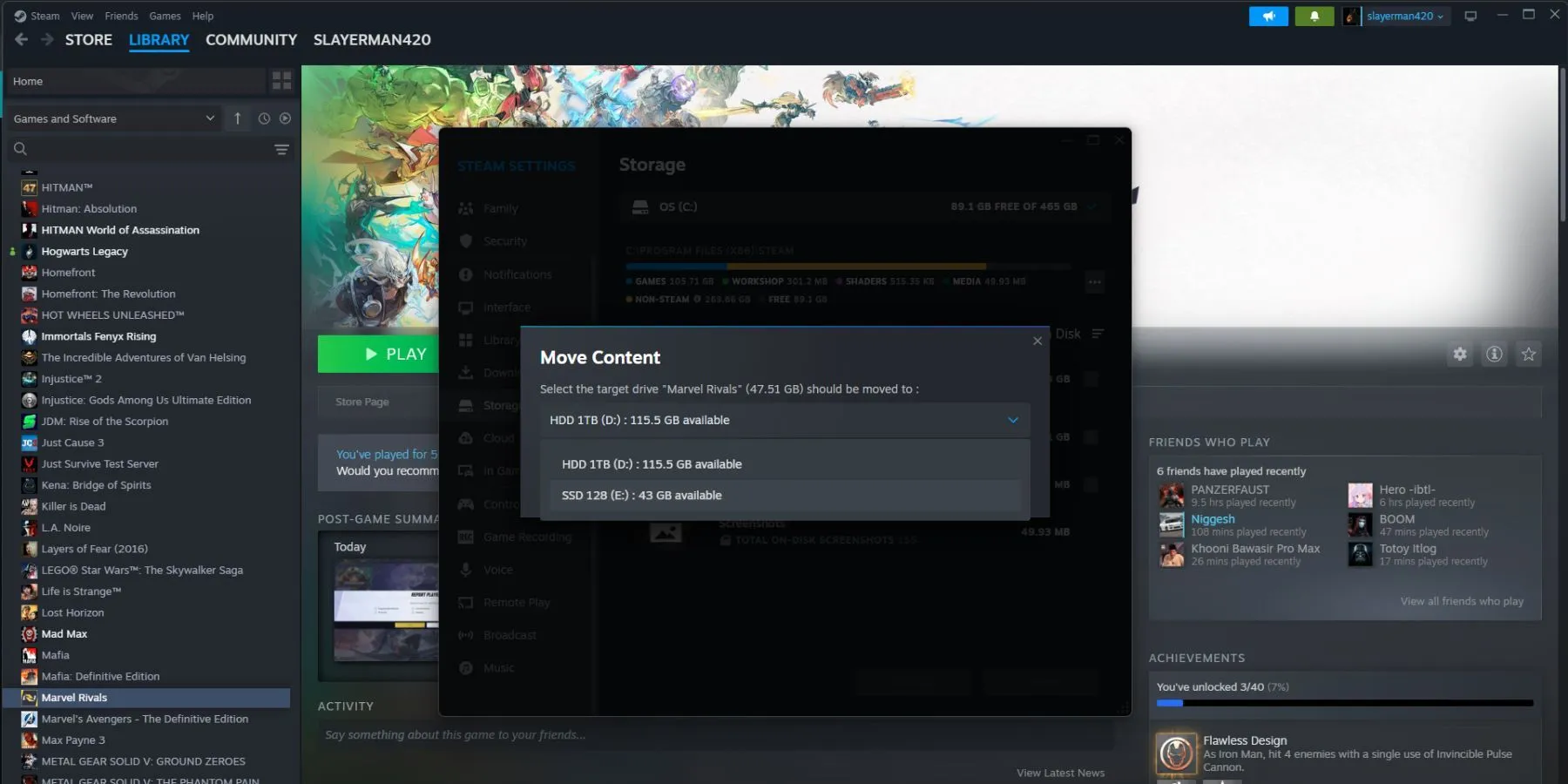
Muitos jogadores instalam Marvel Rivals por engano em um Hard Disk Drive (HDD), o que pode levar a problemas de desempenho e travamentos. Os desenvolvedores do jogo recomendam instalá-lo em um SSD para uma experiência mais suave.
Se você já o instalou em um HDD, você pode evitar uma reinstalação completa. Siga estes passos para realocar o jogo para seu SSD:
- Abra o Steam.
- Selecione Steam > Configurações > Armazenamento .
- Escolha o HDD onde o Marvel Rivals está instalado no momento.
- Selecione Marvel Rivals .
- Clique em Mover e selecione o SSD como o novo local.
4. Ajuste as configurações do jogo
Se você continuar a ter problemas, considere diminuir as configurações do jogo . Você pode ajustar as seguintes opções na seção Display do menu Settings:
- Habilitar Limite de FPS .
- Reduza o limite de FPS .
- Defina a qualidade gráfica como baixa.
- Ajuste o Modo de Super Resolução para Balanceado.
5. Verifique os arquivos do jogo
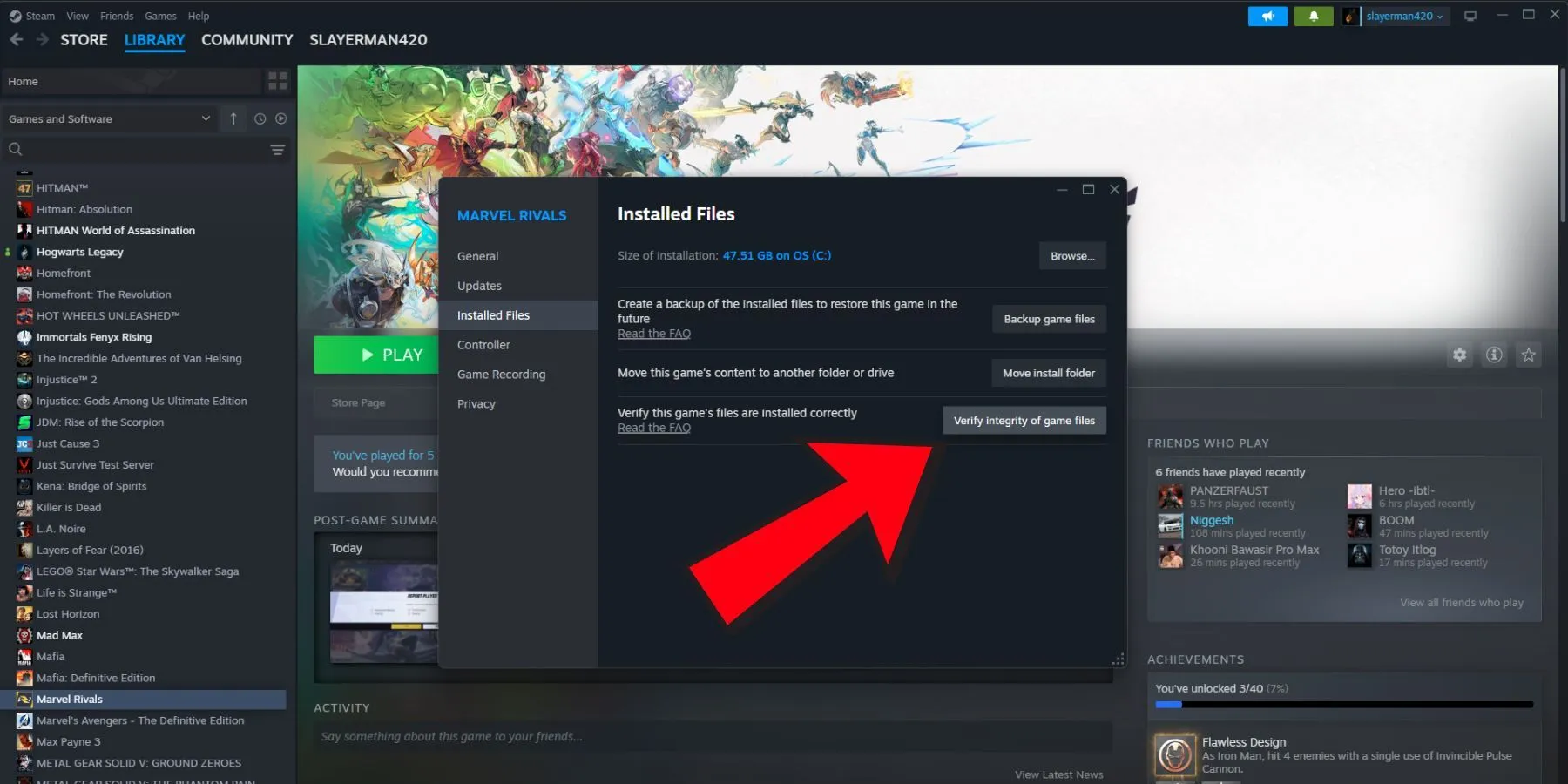
Arquivos corrompidos podem prejudicar o desempenho do jogo. Para verificar os arquivos do jogo, siga estas etapas:
- Acesse sua Biblioteca no Steam.
- Clique com o botão direito em Marvel Rivals .
- Selecione Propriedades > Gerenciar arquivos .
- Clique em Verificar integridade dos arquivos do jogo .
6. Reinicie o Marvel Rivals
Às vezes, uma simples reinicialização pode resolver falhas técnicas. Por mais clichê que pareça, tente desligar o jogo e ligá-lo novamente.
7. Verifique o status do servidor
Considerando que Marvel Rivals é relativamente novo, problemas de servidor não são incomuns. Certifique-se de verificar o status do servidor do jogo visitando o canal oficial Marvel Rivals Discord para ver se os servidores estão online.
Essas etapas de solução de problemas devem ajudar você a superar problemas de inicialização com Marvel Rivals. Ao manter seu sistema atualizado e otimizar suas configurações, você pode aproveitar uma experiência de jogo perfeita.




Deixe um comentário ▼